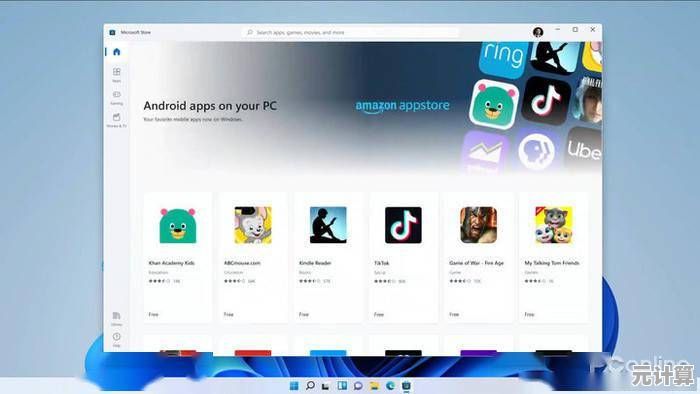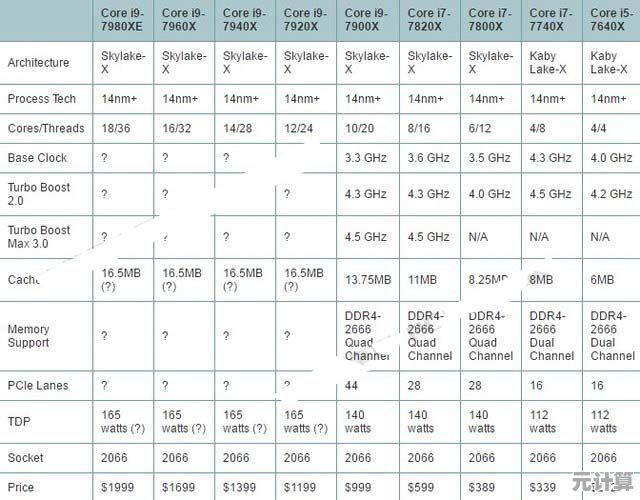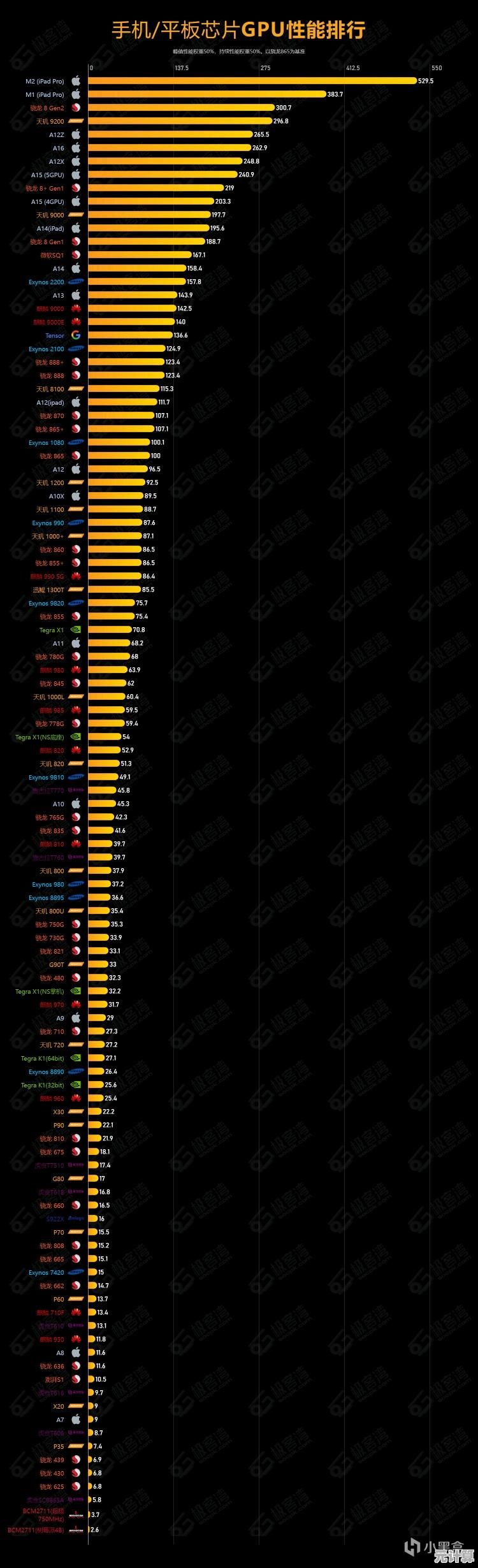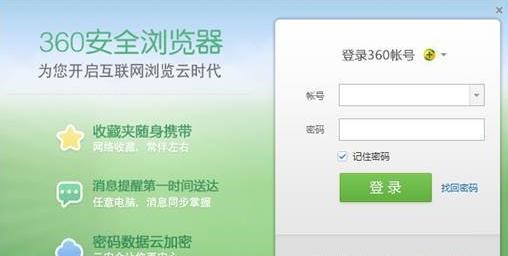驱动程序安装与配置详细步骤解析
- 问答
- 2025-10-11 11:36:18
- 1
哎,说到装驱动这事儿,真是让我又爱又恨,记得大学那会儿,为了在宿舍跟哥们儿联机打《魔兽争霸3》,折腾我那台老掉牙的台式机,光是声卡驱动就搞了一晚上——游戏里剑圣的“哼一个”变成哑剧,急得我满头汗,现在想想,驱动这玩意儿吧,就像给电脑“介绍朋友”,得让硬件和系统互相认个门儿,介绍不好?得,直接给你摆烂。
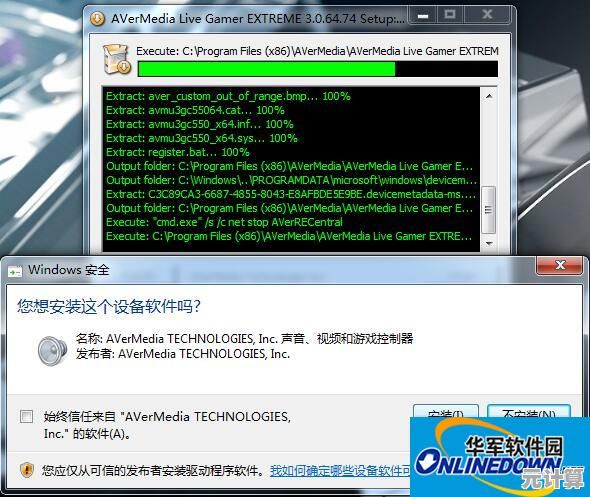
第一步:先别急着下载!搞清楚“谁是谁”
很多人一上来就搜“XX型号驱动”,结果装完黑屏了…🤦♂️ 真别笑,我干过这事,关键是先摸清硬件身份证:按Win+R输入devmgmt.msc打开设备管理器,找带黄色叹号的“未知设备”,右键属性→详细信息,选“硬件ID”,看到类似VEN_8086&DEV_1C03的代码?记下8086是厂商英特尔,1C03是具体型号,再去PCI数据库网站(比如pcidatabase.com)查,比瞎猜强十倍。

案例实战:拯救WiFi断连的拯救者笔记本
朋友一台联想拯救者突然WiFi图标消失,设备管理器里网络控制器叹号,用硬件ID一查是Intel AX201网卡,但联想官网驱动装完依旧失灵,我突然灵光一闪:会不会是Windows更新自动覆盖了旧驱动?果然!在设备管理器里右键网卡→属性→驱动程序→回退驱动程序,WiFi瞬间复活…😅 所以有时候,新驱动未必是解药,反而可能是捣蛋鬼。
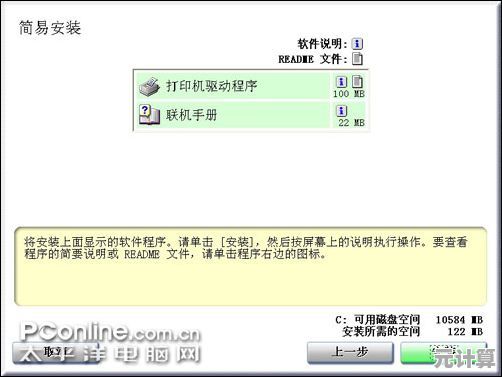
第二步:下载源的选择,像挑外卖一样谨慎
官网优先?道理都懂,但戴尔官网分商用/家用系列,华硕驱动页面型号排列像迷宫…我一般用“型号+驱动”搜,但绝不下所谓“万能驱动包”——那简直是系统的地沟油!有一次给老显卡GTX760找驱动,NVIDIA官网居然只显示最新版,但老卡装新驱动会卡顿,最后在第三方网站Guru3D翻到历史版本,反而稳如老狗,所以官网是正餐,但第三方存档库可能是救命零食。
安装时的骚操作:顺序和玄学
装驱动不是一键下一步就完事,尤其是主板芯片组驱动,得放第一个装——它相当于系统底层“翻译官”,有次我给AMD平台重装系统,先装了显卡驱动结果蓝屏,后来才发现得先装芯片组驱动打基础。重启不是仪式,是刚需!Windows经常“假装”装好了,实则后台在憋大招,不重启直接用?轻则功能残缺,重则直接冲突崩盘。
最后一点私货:驱动更新强迫症是病
我以前见不得设备管理器里有叹号,现在反而学会“躺平”,只要电脑不卡、不崩、硬件正常工作,驱动未必追新,比如打印机驱动,厂家的最新版可能只是加了个用不上的云功能,老版本反而稳定。驱动是桥梁,不是时装秀,够用就好。
吧,装驱动就像修自行车链子,得耐心对准齿口,猛力敲打反而会卡死,多试错、多回滚,你的电脑其实比想象中耐折腾~ 🚲(重要数据先备份,别学我当年丢过毕业论文草稿…)
本文由郭璐于2025-10-11发表在笙亿网络策划,如有疑问,请联系我们。
本文链接:http://pro.xlisi.cn/wenda/60336.html